
שורת המצב היא הסרגל / המסגרת התחתונה בכל חלון של תוכנות אופיס. מטרתה: הצגת מידע מסייע ולעיתים גם גישה מהירה לפירוט של אותו סוג מידע. אל תתעלמו ממנה, היא חלק מכלי העבודה שמסייעים לנו במהלך כתיבת מסמכים.
כברירת מחדל, בוורד מוצגים כמה נושאים, אולם קיימת רשימה גדולה יותר של אפשרויות, שממנה נוכל לבחור (או לבטל בחירה).
התאמה אישית של שורת המצב
להלן רשימת הבחירה, המופיעה בקליק ימני של העכבר על שורת המצב:
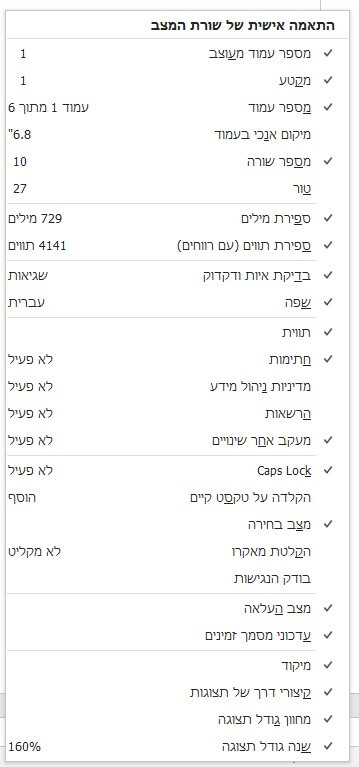
מה שמסומן ב"וי" מוצג – חלק מוצג תמיד, חלק מוצג רק כשמופעל.
נבצע בחירה או ביטול בחירה על ידי קליק על הפריט שברשימה. כל התאמה שנבצע בשורת המצב נשמרת ונשארת באותו מחשב, בכל פתיחה של וורד.
עקרונית אני יכולה לסיים את הפוסט כאן, תוך המלצה שתנסו לסמן או לבטל פריטים, עד שתגיעו לשורת המצב שמשרתת אתכם ללא מידע מיותר – הרי לא גוזל הרבה זמן, ולא יכול להזיק. אז מי שרוצה יכול להפסיק כאן, וללכת להתנסות.
בכל זאת יש כמה דברים מומלצים או שהם מעבר לרשימה, ועל כן בהמשך מודגמות כמה מהאפשרויות ומוסבר למה אני מקפידה לסמנן:
התמצאות במכלול המסמך
במסמכים מורכבים, הכוללים לא רק עמודים רבים אלא גם מקטעים, שבהם שינינו מספור שיתחיל לאחר עמוד כותרת ותוכן, חשוב שנדע שהעכבר ממוקם במקום הנכון לפעולה שאנחנו רוצים לבצע – למשל פעולות על מקטעים (ראו בפוסט מהם מקטעים, ולמה לא נוכל לכתוב מסמכים ארוכים בלעדיהם). פעולות אלה דורשות הקפדה על כך שאנחנו נמצאים במקטע הנכון, וזה לא תמיד ברור ויזואלית.
כל המקטע הראשון של אפשרויות שורת המצב מיועד בדיוק לכך:
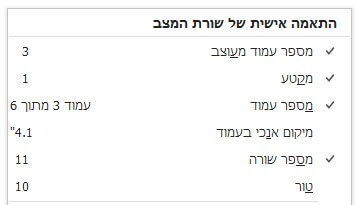
מספר עמוד ומספר מקטע – כמובן. אולם מספר עמוד אינו אבסולוטי, כפי שמודגם בצילום המסך שלמעלה.
אם בתחילת המסמך העמודים אינם ממוספרים (כגון עמוד כותרת או עמוד תוכן עניינים) או אם יש עמודים שממוספרים אחרת (למשל ספרות רומיות לתודות ולתקצירים), הרי העמוד הרשום – זה שיופיע כמספר עמוד בתוכן העניינים – יהיה שונה ממיקומו במסמך. זהו מספר עמוד מעוצב. בכל זאת נצטרך לדעת כמה עמודים במסמך, ואיפה אנחנו ביחס לסך גודל המסמך – ובשביל זה קיים מספר עמוד.
האפשרויות האחרות מיועדות למקרים מאוד ספציפיים, שמסומנים אצלי כדי שיום אחד אמצא בהם שימוש.
ספירה
לעיתים אנו מוגבלים בגודל הטקסט שלנו – מספר מילים מינימלי ו/או מקסימלי. לפעמים גם מספר התווים חשוב (מישהו אמר טוויטר?). יש גם הוצאות לאור, מתרגמים ועורכים שנעזרים במידע זה לצורך תמחור.
נוכל להחזיק ספירה שוטפת מול העיניים.

צריכים מידע מפורט יותר הקשור לספירה? בקליק (שמאלי) על אחת מהאפשרויות המוצגות בסרגל, נקבל חלונית שבה מידע סטטיסטי מלא על המסמך.
שימו לב שאפשר לבחור אם להציג מידע הכולל הערות שוליים ומידע בקופסאות טקסט או לא; אבל אי אפשר לבחור רק הערות שוליים ללא קופסאות טקסט.
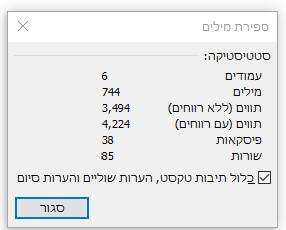
קשור עריכה

הצגת שפה מקבילה לשפה המוצגת בסרגל החלונות, והיא לא מרגשת. אולם הצגת בדיקת איות ודקדוק מסייעת. הכפתור משתנה בהתאם למצב המסמך:
אין שגיאות:
יש שגיאות:
קליק שמאלי על הסימון בסרגל כאשר הוא מעיד שקיימות שגיאות יפתח חלונית בצד, שבה נוכל לראות את השגיאות באופן מרוכז ולתקנן. במסמך ארוך, שבו ייתכן שנפספס את הקו האדום המעיד על שגיאות כתיב, העבודה עם שורת המצב מגנה עלינו.
מי שכותב באנגלית, יקבל אינדיקציה גם לשגיאות דקדוק.
תצוגה
מהאפשרויות השימושיות ביותר שבסרגל:
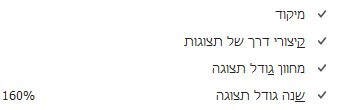
כך נוכל בחור בין סוגי התצוגות השונים, במקום להגיע לכרטיסיית "תצוגה" ברצועת הכלים. בפוסט תצוגות בוורד – לכל אחת מטרה מפורט על התצוגות השונות, ולְמה כל אחת משמשת.
החלק של הזום משמש אותי יותר מאשר כל אפשרות אחרת בשורת המצב.
אפשר להתאים את הזום באמצעות הזזת הסמן בסרגל הגלילה, אולם למי שאין סבלנות לניסוי וטעייה (כמוני) עשו קליק שמאלי על רישום האחוז שלצד סרגל הגלילה.
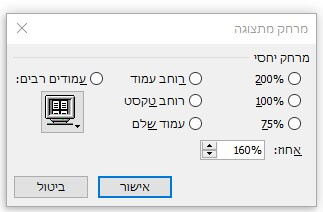
בחלון שנפתח נוכל לבחור בין אפשרויות זום שונות – מבחינתי המנצחת היא רוחב עמוד. כאשר נבחר הצגת רוחב עמוד, וורד מחשב את הברוטו של המסמך – שוליים, הערות, מעקב אחר שינויים – ואז מציג הכול, תוך ניצול מקסימלי של רוחב המסך.
השימוש בזה שוטף תוך כדי עבודה על מסמכים ארוכים: לא פעם אנחנו מתחילים עם הטקסט בלבד, ואז צריכים להוסיף הערות ופתאום יש אזורים מוסתרים; לפעמים מסמך יכלול עמודי אורך ורוחב – בכל אחת מההצגות האלה המקום על המסך משתנה.
וגם
עוד כמה אפשרויות שיכולות לשמש אותנו:
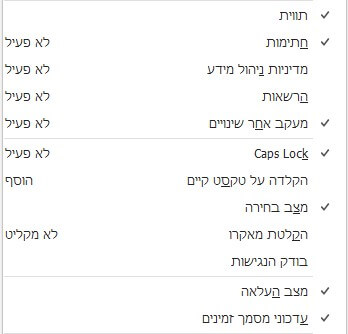
בעבודה עם אחרים, חשוב שמעקב אחר שינויים יהיה מופעל, כדי שאפשר יהיה לעקוב אחר התיקונים שנעשו ולדעת מי עשה אותם.
אם מנצלים את העבודה בענן – חשוב שנדע מהו סטטוס הסנכרון, ואם קיימים עדכונים שטרם שולבו במסמך. גם כשנסמן אפשרויות אלה, הן יוצגו בסרגל רק כשיש בעיה או בעת עבודה בו־זמנית.
אזהרות:
אם לחצנו בטעות על המקש Caps Lock או אם אנחנו עובדים במצב דריסה – גם אלה יוצגו רק במידת הצורך, כדי לא לתפוס מקום מיותר על שורת המצב.
בודק הנגישות מזכיר לנו להיות מודעים לכך שהמסמך יכול להיות בעייתי לאנשים בעלי מגבלות. פירוט על נושא הנגישות בפוסט מודעות לנגישות.
מצב בחירה יוצג רק כאשר נפעיל בחירה של טקסט בעזרת לוח המקשים – פירוט על כך בפוסט שאכתוב בהמשך (קיצורי מקשים חלק 2).
שימו לב! בגרסאות שונות של אופיס, גם אחרי עדכונים, יכולים להיות שינויים במיקום ואפילו בשם של הכלים המתוארים. לכן, ייתכן שהמוצג על המחשב שלכם ייראה שונה מצילומי המסך בפוסט. השתמשו ב"עזרה" כדי לאתר את מיקום ההגדרה בגרסה שלכם.
כאשר אתייחס ליכולות החדשות בגרסת 365 של אופיס אציין זאת, כדי לחסוך למי שעובד עם גרסאות קודמות חיפוש לשווא.
מה הכי שימושי לך בשורת המצב? גילית כאן משהו חדש ששווה לשתף עם אחרים?











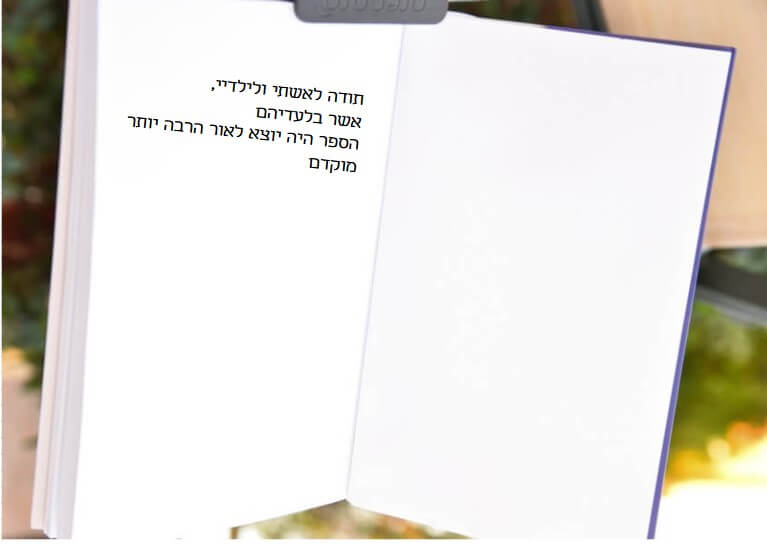

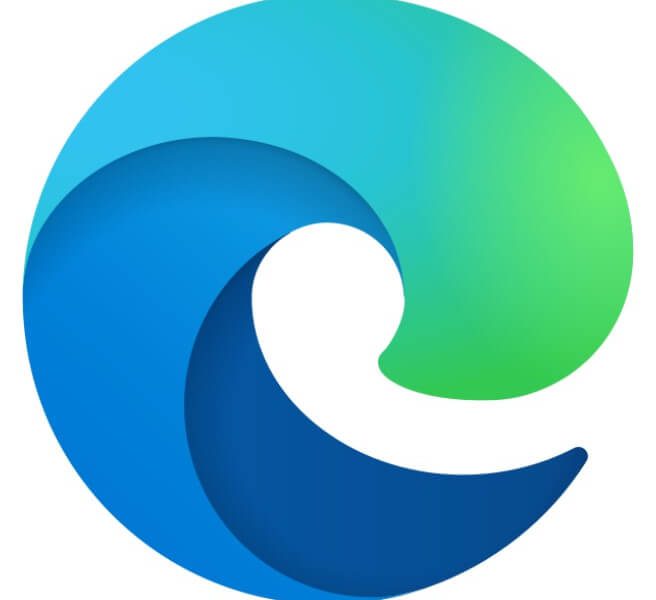
6 תגובות
היי מה ניתן לעשות אם סרגל הכלים מופיע רק כשאני לוחץ על הקצה העליון , אך נלעמת כשאני מזיז את העכבר?
בהנחה שהכוונה לרצועת הכלים – מיקרוסופט מאפשר הגדלת שטח העבודה על ידי זה שעושה את רצועת הכלים מוקטנת. דרך מהירה להחזיר את המצב המוכר היא לעשות קליק כפול על אחת מכותרות הכרטיסיות ברצועת הכלים. תוכל לבדוק אפשרויות נוספות להצגת רצועת הכלים בלחיצה על החץ בסוף רצועת הכלים.
היי מה ניתן לעשות אם שורת הכלים מופיעה רק כשאני לוחץ על הקצה העליון , אך נלעמת כשאני מזיז את העכבר?
היי – שאלת פעמיים כל פעם בטרמינולוגיה אחרת. לא קשור לנושא הפוסט – שורת המצב. משערת שאתה מתכוון לרצועת הכלים. אענה בשאלה השנייה.
איך אני מעלה את שורת המצב אם היא נעלמה לי לחלוטין?
חיים שלום,
שורת המצב היא המסגרת התחתונה של היישום, ולא ניתן לבחור אם להציגה. אני יכולה לחשוב על מספר סיבות לכך שהשורה לא מוצגת, ורושמת לך כאן לפי רמת סבירות ומה לעשות בכל מקרה.
1. הוורד נפתח בדפדפן ולא ביישום הוורד.
במקרה זה צריך לפתוח את היישום המלא. יש שינויים קלים בין גירסאות, אבל אתה אמור לראות באחת השורות העליונות כפתור "עריכה" או שם דומה (אצלי זה מופיע מתחת לשם הקובץ, על אותה שורה של כותרות התפריטים). בלחיצה על החץ בכפתור ניתן לבחור לפתוח המסמך ביישום המלא.
2. החלון של הוורד לא פתוח במלואו, וחלק מהחלון מתחבא בשולי המסך
במקרה זה לחיצה על הכפתור המגדיל את החלון למקסימום (ריבוע בשורת המסגרת העליונה) או קל יותר בקליק כפול על אזור ריק בשורת המסגרת העליונה (קליק כפול יגדיל למקסימום אם לא במקסימום, ויקטין לחלון נייד אם כן).
3. תקלה
מה לעשות במקרה כזה נע על סקלה רחבה. הפשוט ביותר לאתחל המחשב. הפך לקלישאה, אבל עדיין בתאכלס פותר אחוז גבוה של בעיות מוזרות. אם אחרי איתחול ואחרי שוידאת ששתי האופציות מעלה לא רלוונטיות נדרשות בדיקות לנסות למקד מקור הבעיה – אם בוורד, אם בחלונות – ולפעול לתקן בהתאם.
אשמח לשמוע איך הסתדר.
בהצלחה ופורים שמח.
עפרה